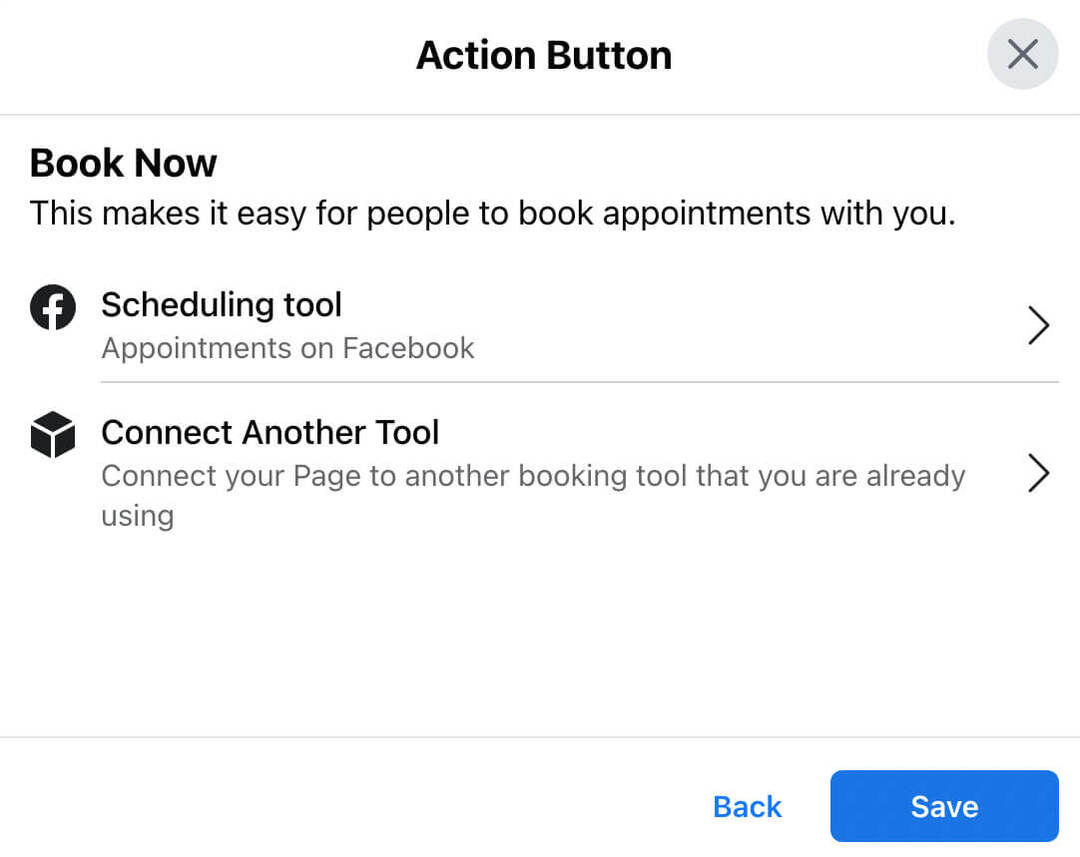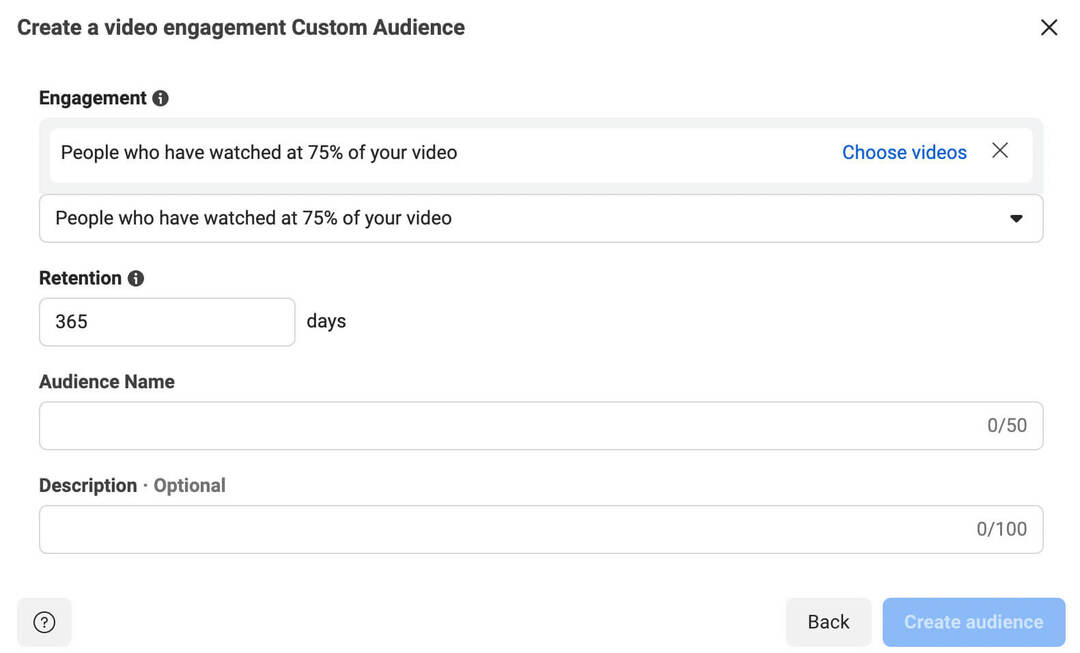Come ottimizzare le prestazioni di Evernote usando il menu Debug
Produttività Evernote Gratuito / / March 17, 2020
 Quando sei un potente utente esperto di Evernote, le prestazioni nell'app potrebbero iniziare a rallentare dopo aver accumulato qualche migliaio di note. A quel punto ti chiamerei un maestro Evernote e mi inchinerei davanti alla tua straordinaria abilità di ritaglio. Ma per essere un Evernote Ninja avrai bisogno non solo di abilità, ma di velocità. Ottimizziamo Evernote e riprenditi il tuo ritmo usando un trucco dal menu di debug Evernote!
Quando sei un potente utente esperto di Evernote, le prestazioni nell'app potrebbero iniziare a rallentare dopo aver accumulato qualche migliaio di note. A quel punto ti chiamerei un maestro Evernote e mi inchinerei davanti alla tua straordinaria abilità di ritaglio. Ma per essere un Evernote Ninja avrai bisogno non solo di abilità, ma di velocità. Ottimizziamo Evernote e riprenditi il tuo ritmo usando un trucco dal menu di debug Evernote!
Passo 1
Questo è piuttosto semplice, basta uscire da qualsiasi finestra di Evernote in esecuzione e dovresti essere in grado di accedere al menu di debug usando un comando di esecuzione. Puoi stampaWinkey + R per aprire la finestra di dialogo Esegui o semplicemente utilizzare la casella di ricerca del menu Start. Nella scatola, genere nella seguente riga di testo e stampaAccedere.
| evernote / debugmenu |
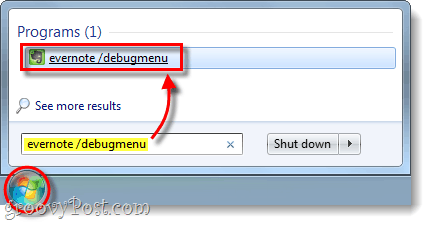
Passo 2
Evernote dovrebbe ora avere un nuovo menu [Debug] a destra di dove si trova normalmente il menu Help. Da qui puoi Ottimizzare il Banca dati o Ricrea le immagini delle note
avvertimento: Evita di fare clic Walk Message Boxes, visualizzerà solo ogni finestra di dialogo possibile all'interno di Evernote.
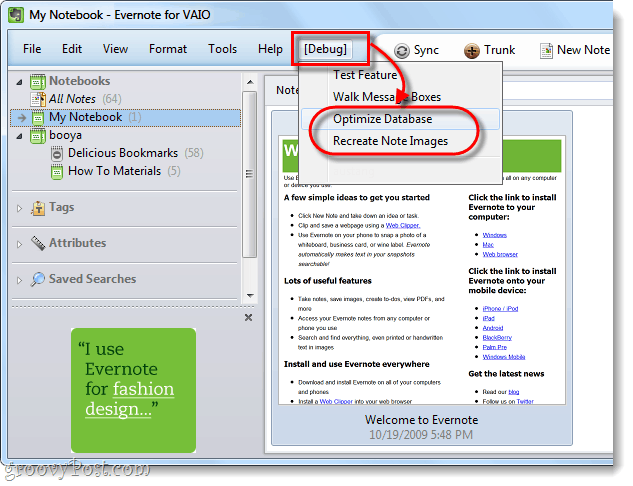
Passaggio 3
Attendi l'ottimizzazione del database e più note hai, più tempo ci vorrà. Cerca di pianificare un periodo in cui non è necessario utilizzare Evernote, in quanto ciò può essere eseguito in background, ma Evernote sarà inutilizzabile per il momento.

Fatto!
Evernote dovrebbe ora avere prestazioni leggermente migliorate e, si spera, tutte le icone di note mancanti o alterate sono state riparate.
Grazie per questo consiglio Matthew Guay a Techinch che ha estratto questa piccola pepita dal Forum Evernote. Mille grazie ragazzi!